Denne artikkelen forklarer hvordan du enkelt kan konvertere TXT til PDF. Vi gir trinnvise instruksjoner og diskuterer fordelene, pluss stiller noen spørsmål for å forbedre arbeidsprosessen din.
Når jeg jobber med dokumenter hele tiden, har jeg møtt mange situasjoner der det ble svært viktig å gjøre om vanlige tekstfiler til noe mye mer passende og anerkjent – en godkjent PDF. Enten det er profesjonelle rapporter, presentasjoner eller til og med personlige prosjekter, holder det å konvertere TXT-filer til PDF-’er innholdet rent og profesjonelt i utseende, med garantert bevaring av formatering, sikkerhet og enkel deling. I denne artikkelen vil jeg ta deg gjennom stegene for å gjøre om en TXT-fil til PDF og vise hvorfor en slik konvertering kan være til nytte for arbeidet ditt.
Hvorfor konvertere TXT til PDF?
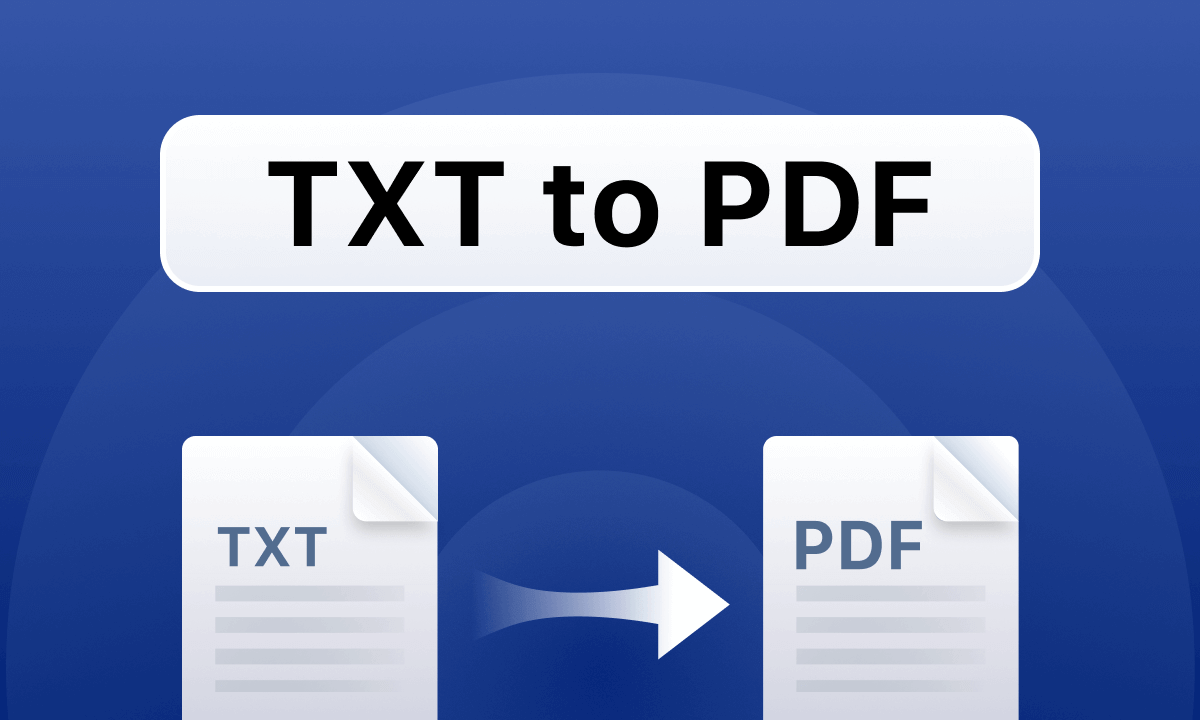
Du lurer kanskje på hvorfor du skulle ta en enkel tekstfil og gjøre den om til noe så komplisert som en PDF. Selv om TXT-filen er ypperlig for å lagre rå, uformatert tekst, har PDF’er mange fordeler som gjør dem mer allsidige i profesjonell bruk. Her er noen grunner til at du bør konvertere TXT-filene dine til PDF:
Bevaring av oppsett og formatering: I motsetning til TXT-formatet bevarer PDF oppsett, skrifttyper og formatering på tvers av enheter og plattformer. Det betyr at dokumentet ditt vil se likt ut uansett hvilken enhet det åpnes på.
Profesjonelt preg: Siden PDF’er støtter bilder, tabeller og annen multimedia, passer de perfekt for formelle dokumenter, forretningsrapporter eller presentasjoner. En PDF ser mye mer profesjonell ut enn en enkel TXT-fil.
Universalitet: PDF’er er lett tilgjengelige uten komplikasjoner, uansett hvilken enhet du bruker. I motsetning til TXT-filer, som kan se rotete ut fordi presentasjonen kan variere med programvaren, endrer ikke PDF’er utseende på tvers av enheter eller operativsystemer.
Sikkerhet: Sikkerhet er viktig fordi PDF-dokumenter kan krypteres eller passordbeskyttes, mens TXT-filer ikke tilbyr slike muligheter.
Enkel deling og utskrift: PDF’er er mye brukt både i akademia og næringsliv på grunn av enorm kompatibilitet med både e-post og utskriftssystemer. Å dele eller skrive ut PDF’er er en svært sømløs prosess.
Konvertering fra TXT til PDF: Steg
Nå som vi forstår hvorfor denne konverteringen fra TXT til PDF er verdifull, la oss utforske hvordan du kan få det til. I dette avsnittet vil jeg vise tre enkle måter å endre .txt-filer til .pdf, der WPS Office er ett av de enkle alternativene. La oss starte!
Metode 1: Konvertering fra .TXT til PDF med WPS Office
WPS Office er en integrert kontorpakke som gir den enkleste og kraftigste måten å konvertere TXT til PDF. Slik gjør du det i noen få steg.
Steg 1. Hvis du ikke har WPS Office, last det ned og installer det fra den offisielle nettsiden. Det er gratis for både Windows og Mac.
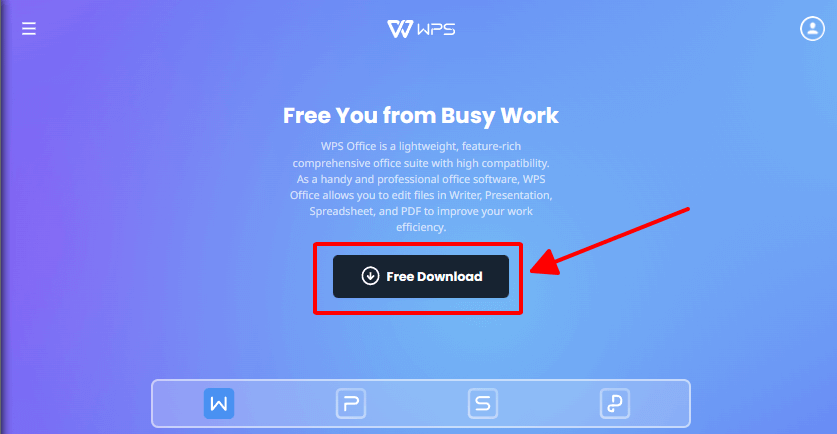
Steg 2. Åpne TXT-filen i WPS Writer.
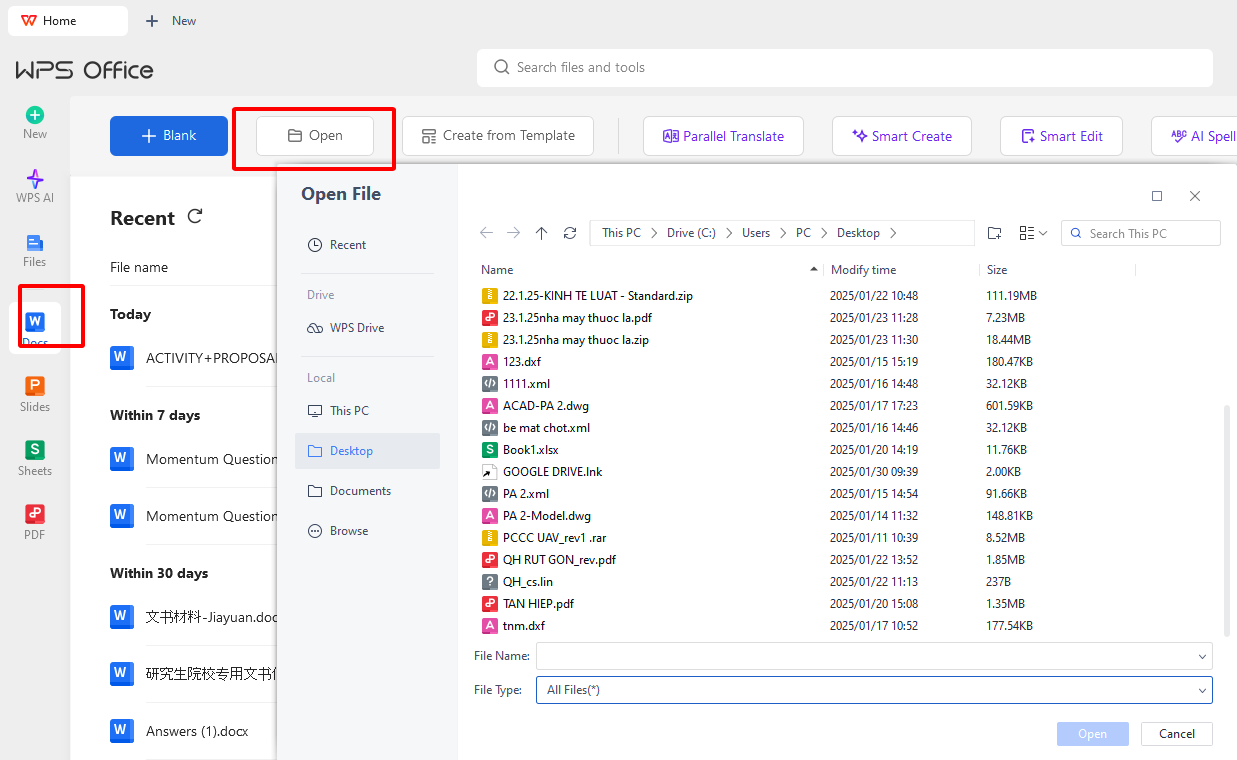
Når det er installert, åpner du WPS Writer, tekstbehandleren i WPS Office-pakken; gå til Fil · Åpne og velg TXT-filen du vil konvertere.
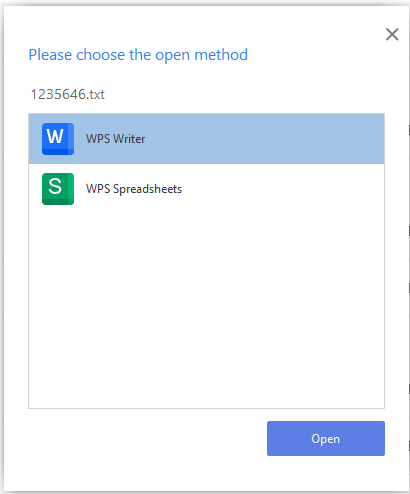
Steg 3: Formatering av dokumentet ditt (valgfritt)
Selv om filen er uformatert i .txt-format, kan WPS Writer likevel få den til å se fin ut. Du kan endre skrifttype, justering eller farge, og sette inn bilder eller tabeller for en mer profesjonell PDF.
Steg 4: Lagre som PDF
Når dokumentet ditt er klart, går du til Fil > Eksporter til PDF eller Lagre som, og velger PDF som format. Etter å ha valgt hvor du vil lagre PDF-filen, klikker du på Lagre. Nå er TXT-filen din en formatert PDF!
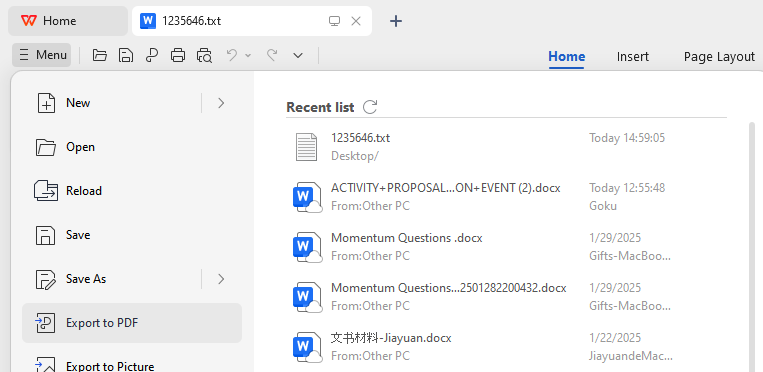
Steg 5: Legg til sikkerhetsfunksjoner (valgfritt)
For å beskytte PDF-en kan du legge til passordkryptering før du lagrer. Dette er nyttig hvis dokumentet inneholder sensitiv eller konfidensiell informasjon.
Metode 2: Bruke nettbasert konverterer (ingen programvareinstallasjon)
Hvis du ikke vil installere programvare, finnes det mange nettverktøy som hjelper deg å konvertere TXT til PDF gratis. Slik gjør du det med en nettbasert konverterer:
Steg 1: Velg nettbasert konverterer
Søk etter en nettbasert konverterer for TXT til PDF – Smallpdf, ILovePDF eller PDF2Go, som alle er gratis. Åpne et av disse nettstedene i nettleseren.
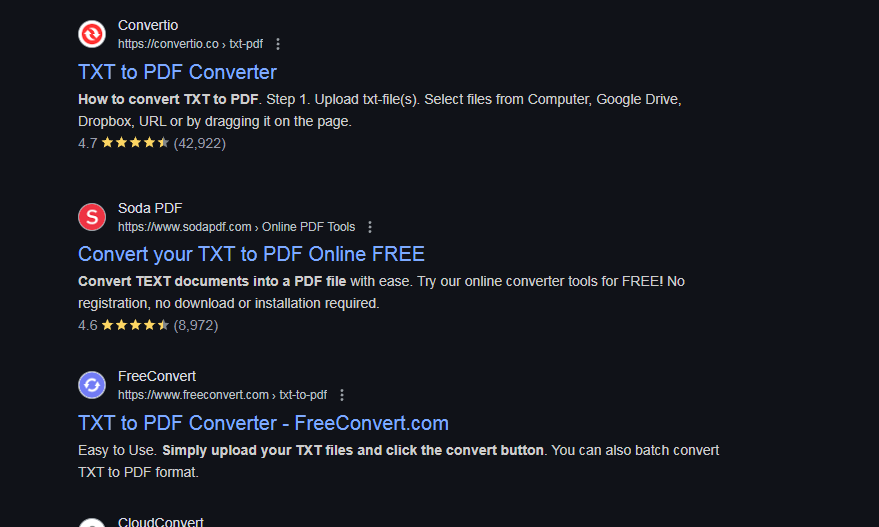
Steg 2: Last opp TXT-filen din
Når du åpner konverteringsnettstedet, ser du en Last opp-knapp; klikk på den og velg TXT-filen fra datamaskinen din som du vil konvertere.
Steg 3: Konverter filen
Etter opplasting klikker du på Konverter til PDF-knappen. Nettverktøyet vil behandle filen din og gjøre den om til en PDF.
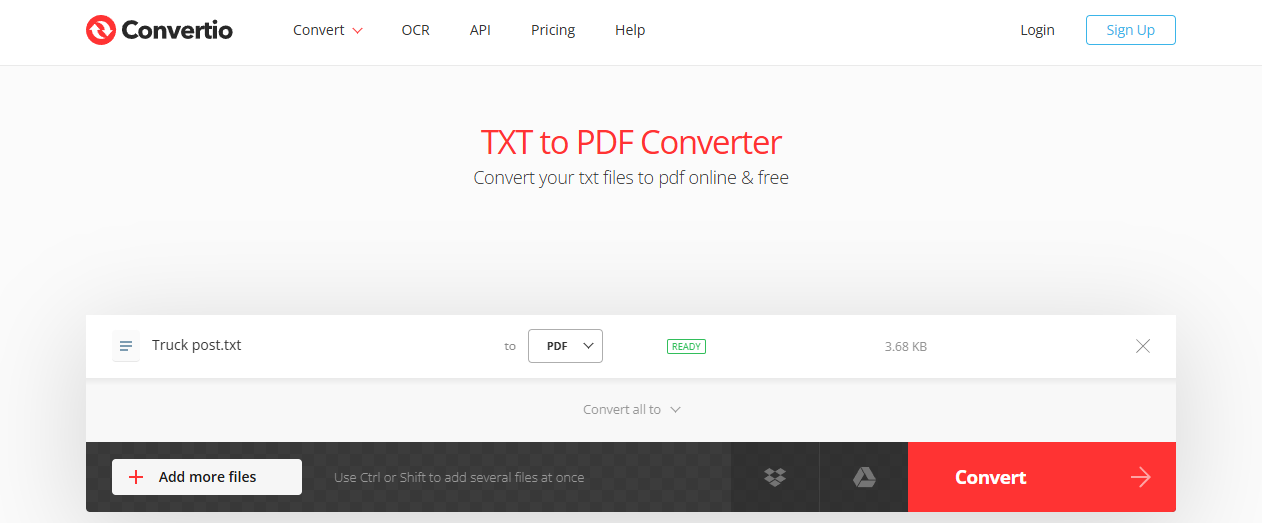
Steg 4: Last ned PDF-en
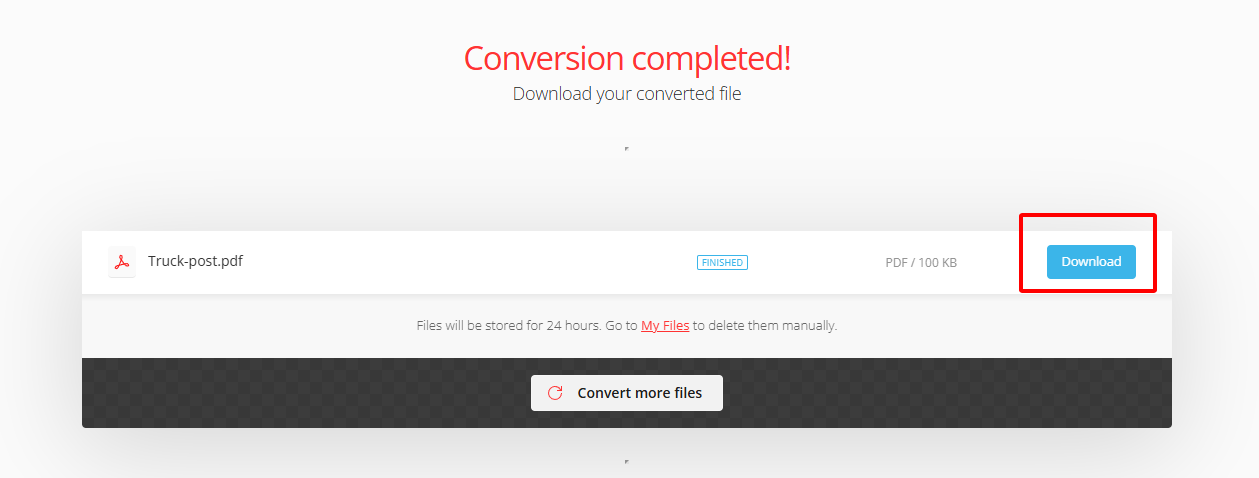
Når konverteringen er fullført, får du en lenke for å laste ned PDF-en. Klikk på lenken for å lagre PDF-filen på datamaskinen din.
Metode 3: Konvertere TXT til PDF med Microsoft Word
Selvfølgelig, hvis du har Word installert på datamaskinen din, kan du stole på det. Slik kan du få det gjort ganske raskt: få Microsoft Word til å åpne TXT-filen for konvertering til PDF:
Trinn 1: Åpne Microsoft Word og gå til Fil > Åpne. TXT-filen din kan ligge i hvilken som helst mappe, så åpne den i Word.
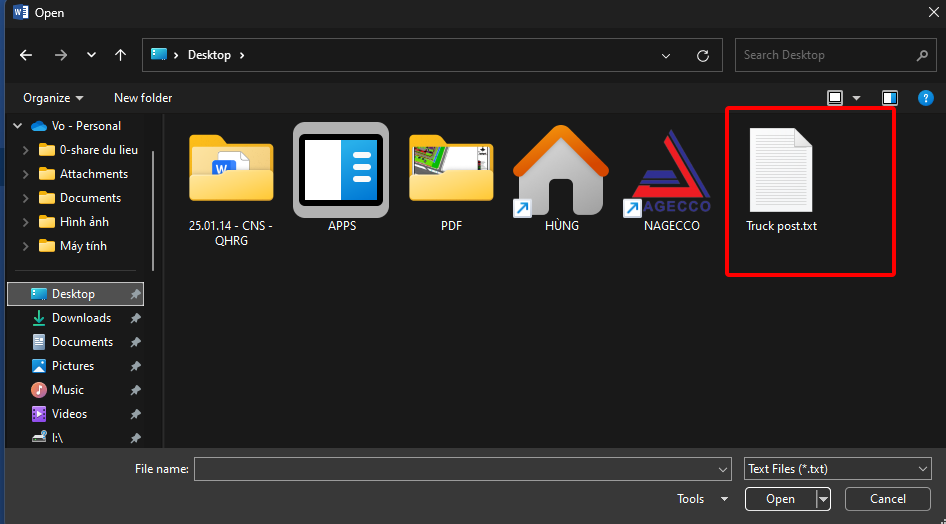
Trinn 2: Formater dokumentet ditt (valgfritt)
Åpne TXT-filen i Word, rediger den og formater den. I Word kan du endre skrifttyper og oppsett, legge til overskrifter og til og med sette inn bilder; alt dette vil forbli slik ved konvertering til PDF.
Trinn 3: Lagre som PDF
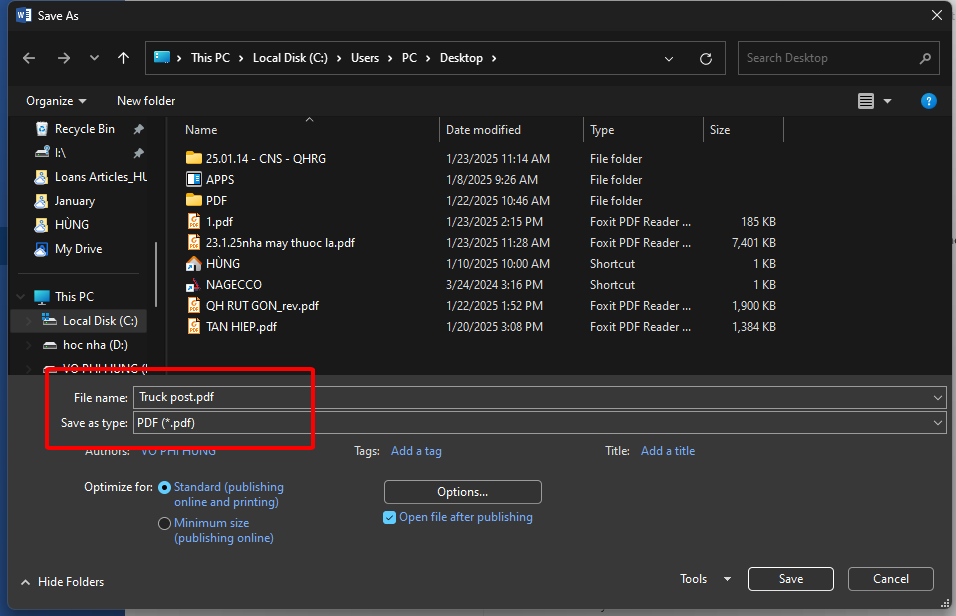
Når du er ferdig med dokumentet, klikker du på Fil > Lagre som. Etter at du har klikket på Lagre, velg hvor du vil lagre denne PDF-filen; TXT-filen er nå blitt konvertert til en PDF via nedtrekksmenyen for "Lagre som type".
WPS Office: Et sterkt verktøy for dokumentkonvertering
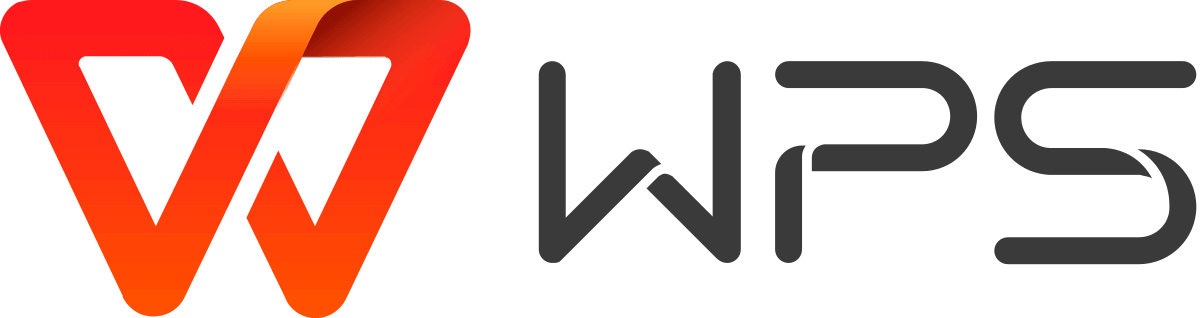
WPS Office er ikke bare laget for konvertering fra PDF; det er faktisk en komplett kontorpakke som dekker alle behovene dine for dokumenter – enten det er rene tekstfiler, regneark eller presentasjoner.
WPS Office har et intuitivt grensesnitt, kraftige funksjoner og sømløs skylagring som holder deg produktiv. Noen av hovedpunktene med WPS Office inkluderer:
Plattformkompatibilitet: WPS Office kan brukes på Windows, Mac, Android og iOS; du kan starte en oppgave ett sted og fortsette et annet sted uten å miste noe.
AI-integrerte verktøy: WPS Office gjør det mye enklere å jobbe – med grammatikkontroll, tegnsettingskorrigering via AI og til og med tekstanbefalinger mens du skriver eller redigerer dokumenter.
Skylagring: WPS Office har innebygd skylagring, så det er enkelt å lagre og få tilgang til dokumenter hvor som helst og når som helst.
Støtte for mange filformater: Det støtter mange ulike filformater for dokumentkonvertering og redigering; noen av de vanligste er DOCX, PPTX, XLSX, TXT, PDF og mange flere.
WPS Office hjelper deg med en jevnere arbeidsflyt, høyere produktivitet og perfekte dokumenter – uansett format.
Vanlige spørsmål
1. Hvordan konverterer jeg en TXT-fil til PDF i WPS Office?
Åpne den i WPS Writer og tilpass formateringen om nødvendig. Gå deretter til Fil > Eksporter til PDF, velg hvor dokumentet skal lagres, og det vil bli konvertert til PDF.
2. Kan jeg legge til bilder eller lenker før jeg konverterer fra TXT til PDF?
Ja, i WPS Writer kan du legge til bilder, tabeller, hyperkoblinger og mange andre multimediefunksjoner mens du formaterer TXT-dokumentet. Disse blir beholdt når du eksporterer det som en PDF.
3. Hvordan kan jeg beskytte PDF-filen etter konvertering?
Du kan også sette passord på PDF-filen i WPS Office. Når du lagrer dokumentet som PDF, kan du velge sikkerhetsalternativer og sette et passord for å hindre uautorisert tilgang.
Oppsummering
I dette dokumentet viste vi hvordan du kan konvertere TXT- og PDF-filer ved hjelp av gratis, men kraftige WPS Office, og hvordan dette fungerer for tekstbaserte PDF-dokumenter. Vi viste også fordelene med dette og ga noen tips for å gjøre arbeidsflyten din enda bedre – og forklarte hvorfor WPS Office er et godt valg for dokumenthåndtering.
Med WPS AI kan du automatisk rette grammatikkfeil og oppsummere lange tekster. Dette verktøyet lager også PDF-filer automatisk. Enten du er student, profesjonell eller bare bruker det privat – WPS Office gjør dokumentkonvertering og redigering superenkelt.



